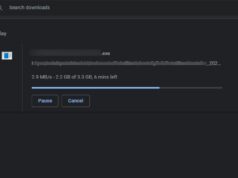asdar.id menyediakan Member Premium Download untuk download file tanpa embel-embel iklan dan halaman, apa lagi harus menunggu timer yang begitu lama. Dengan berlangganan Member Premium Download, semua file dapat didownload dengan singkat langsung menuju ke sumbernya!, klik DISINI untuk DAFTAR atau DISINI untuk LOGIN :-) Jika ada pertanyaan silahkan hubungi Admin DISINI. Untuk cara download file Member Free Download, bisa membaca Tutorial Download yang ada dibawah Timer (halaman Safelink) saat menekan tombol download.
asdar.id menyediakan Member Premium Download untuk download file tanpa embel-embel iklan dan halaman, apa lagi harus menunggu timer yang begitu lama. Dengan berlangganan Member Premium Download, semua file dapat didownload dengan singkat langsung menuju ke sumbernya!, klik DISINI untuk DAFTAR atau DISINI untuk LOGIN :-) Jika ada pertanyaan silahkan hubungi Admin DISINI. Untuk cara download file Member Free Download, bisa membaca Tutorial Download yang ada dibawah Timer (halaman Safelink) saat menekan tombol download.Halo sobat setia pengunjung blog ini, pada kesempatan kali ini admin ingin membagikan sebuah artikel yang mungkin banyak di butuhkan semua orang, khususnya untuk para pelajar, pegawai kantoran/swasta, dan semua profesi pekerjaan yang membutuhkan komputer. Judul artikel yang akan kita bahas adalah mengenai cara mengatasi laptop hang. Yup, mungkin di antara kalian mungkin sudah ada yang mengetahuinya, tapi sebagian orang tentu belum memahami langkah-langkah/cara-caranya.
Mengalami hang atau freeze pada laptop memang dapat menghambat produktivitas pengguna karena semua kegiatan terhenti. Tetapi, tidak perlu khawatir karena ada beberapa langkah yang bisa diambil untuk mengatasi masalah ini.
Dengan mengetahui langkah-langkah yang tepat, Anda tidak perlu merasa bingung saat menghadapi laptop yang mengalami hang atau freeze. Kami akan merinci berbagai cara mengatasinya dalam informasi di bawah ini. Jadi, mari ikuti tutorialnya dan semoga langkah-langkah ini berhasil untuk Anda!
Cara Mengatasi Laptop Hang Tidak Bergerak
Banyak faktor yang bisa menyebabkan laptop mengalami hang. Bahkan, kejadian ini bisa terjadi saat laptop sedang dalam penggunaan normal atau bahkan saat baru dinyalakan.
Jika Anda mengalami masalah di mana laptop tiba-tiba mengalami hang dan tidak merespon saat sedang digunakan
Berikut adalah beberapa langkah yang dapat Anda ambil untuk mengatasi masalah laptop yang mengalami hang dan tidak merespon saat sedang digunakan:
- Pertama, buka menu start.
- Kemudian, tekan tombol Windows pada keyboard.
- Ketik “troubleshooting” pada kotak pencarian.
- Pilih atau klik opsi “troubleshooting” yang muncul.
- Di jendela Troubleshoot, pilih tab “hardware and sound”.
- Selanjutnya, klik opsi “hardware and device”.
- Klik tombol “Next” untuk melanjutkan.
- Ikuti petunjuk yang muncul di layar untuk memperbaiki masalah hang yang terjadi pada laptop Anda.
Cara Mengatasi Laptop Hang Saat Baru Dinyalakan
Jika laptop Anda mengalami hang segera setelah dinyalakan, langkah-langkah berikut dapat membantu:
- Lakukan scan registry pada laptop menggunakan CCleaner atau program cleaner lainnya. Kadang-kadang, laptop hang saat baru dinyalakan disebabkan oleh file yang hilang atau corrupt.
- Jika masalah hang masih persisten, coba bersihkan memori RAM pada laptop.
- Jika membersihkan memori RAM tidak berhasil menyelesaikan masalah, kemungkinan hang disebabkan oleh kerusakan hardware pada motherboard yang memerlukan perbaikan atau penggantian.
Untuk membersihkan memori RAM pada laptop, Anda dapat melakukan langkah-langkah berikut:
Uninstall Program yang Tak Dibutuhkan di Laptop
Jika Anda merasa laptop Anda penuh dengan terlalu banyak program, saatnya untuk melakukan seleksi ulang. Program yang dianggap tidak berguna atau tidak dibutuhkan dapat segera dihapus.
Untuk menghapus program yang tak diperlukan di laptop, buka pengaturan, pilih “apps”, kemudian “apps & features”. Anda dapat menyortir berdasarkan tanggal instalasi untuk melihat program yang jarang digunakan, lalu klik “uninstall”.
Pemindaian Malware dan Virus
Malware dan virus dapat menguras kinerja memori RAM, menyebabkan kinerja laptop melambat. Untuk mencegahnya, pasang antivirus pada laptop Anda untuk menangkal program berbahaya.
Jangan lupa untuk melakukan pemindaian virus mingguan atau bulanan secara rutin untuk mengurangi penyebaran virus dan malware.
Nonaktifkan Proses di Bagian Task Managernya

Selain melakukan restart, mematikan program yang menghabiskan sumber daya RAM melalui Task Manager bisa menjadi alternatif. Dengan cara ini, Anda dapat langsung melihat aplikasi mana yang menggunakan RAM secara besar.
Jika Anda menemukan program yang mengonsumsi RAM secara besar, Anda dapat langsung mengakhiri prosesnya. Berikut langkah-langkahnya:
- Buka Task Manager dengan menekan tombol “Ctrl + Alt + Del”.
- Pilih “Task Manager” dari taskbar Windows atau melalui kolom pencarian.
- Di Task Manager, cari aplikasi atau program yang menggunakan banyak memori RAM.
- Pilih program tersebut dan klik “End Task”.
Cara Mengatasi Laptop Hang Layar Hitam
Apabila laptop Anda mengalami masalah hang dan menampilkan layar hitam, Anda dapat mengatasinya dengan masuk ke BIOS. Berikut langkah-langkah untuk mengatasi laptop yang hang dan layar hitam melalui BIOS:
- Jika laptop mengalami hang, lakukan restart terlebih dahulu.
- Jika restart tidak berhasil, lakukan force shutdown dengan menekan dan menahan tombol power pada laptop.
- Setelah laptop mati, hidupkan kembali dan masuk ke menu BIOS.
- Untuk masuk ke BIOS, tekan tombol F2, F8, atau F12 saat laptop menyala (BIOS setiap merek Laptop berbeda-beda).
- Setelah masuk ke menu BIOS, navigasikan ke “Advanced BIOS Features”.
- Cari opsi “Bios cache” dan pilih “Disable”.
- Simpan perubahan dengan menekan tombol yang sesuai.
- Tekan “Enter” untuk mengonfirmasi.
- Nyalakan kembali laptop seperti biasa.
Cara Mengatasi Laptop Hang Kursor Tidak Bergerak
Ketika kursor laptop tidak bergerak, hal ini tentu bisa mengganggu produktivitas penggunanya. Meskipun demikian, masalah ini adalah sesuatu yang umum terjadi. Ada berbagai faktor yang bisa menjadi penyebab kursor laptop tiba-tiba tidak dapat bergerak, namun masalah tersebut dapat diatasi.
Berikut adalah beberapa cara mengatasi laptop yang mengalami hang dengan kursor yang tidak dapat digerakkan:
Perbaiki Kerusakan File Sistem Melalui CMD
Kursor yang tidak bergerak saat laptop mengalami hang bisa disebabkan oleh kerusakan file sistem CMD. Untuk memperbaiki kerusakan tersebut, berikut adalah beberapa langkah yang dapat Anda lakukan:
- Buka command prompt dengan menekan tombol Windows pada keyboard dan mengetik “cmd”.
- Tekan enter untuk membuka command prompt.
- Masukkan perintah berikut satu per satu, kemudian tekan enter setelah memasukkan setiap perintah:
- Disme /Online /Cleanup-Image /CheckHealth
- Disme /Online /Cleanup-Image /ScanHealth
- Disme /Online /Cleanup-Image /RestoreHealth
- Periksa apakah kursor pada laptop sudah berfungsi atau belum.
- Jika masih belum berfungsi, buka kembali command prompt dengan langkah yang sama.
- Masukkan perintah “sfc /scannow” dan tekan enter.
- Restart laptop dengan menekan tombol Alt + F4.
Pengaturan Touchpad Laptop
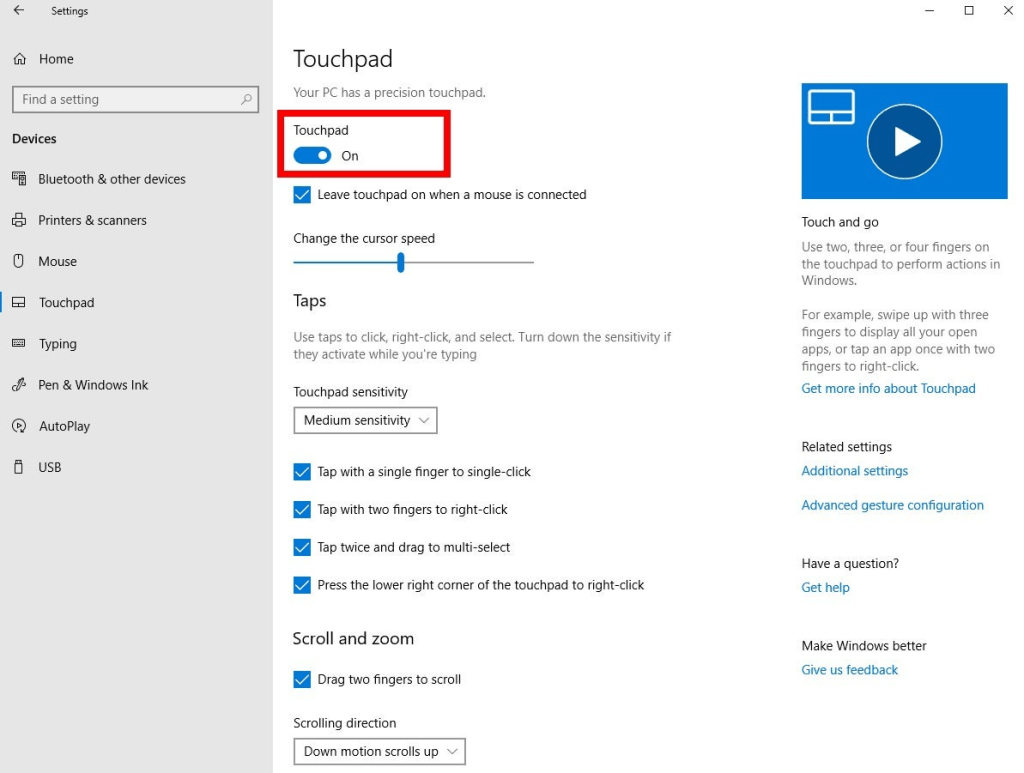
Masalah kursor yang tidak dapat bergerak seringkali terjadi pada laptop yang menjalankan sistem operasi Windows 10. Kejadian ini bisa terjadi tanpa disadari, misalnya ketika pengguna laptop secara tidak sengaja menekan tombol fungsi dan mematikan touchpad.
Namun, Anda tidak perlu khawatir karena masalah tersebut dapat diperbaiki. Lalu bagaimana caranya?
Berikut adalah langkah-langkah untuk memperbaiki kursor laptop yang tidak bergerak:
- Cari tombol fungsi yang memiliki logo touchpad.
- Tombol untuk mengaktifkan atau menonaktifkan touchpad pada setiap laptop bisa berbeda, tergantung pada merek laptopnya. Jadi, coba cari tombol tersebut di antara tombol F5 dan F9.
- Setelah menemukannya, tekan tombol tersebut dan periksa apakah kursor laptop kembali bergerak atau tidak.
Kesimpulan
Artikel ini memberikan solusi singkat dan jelas untuk mengatasi masalah umum pada laptop yang mengalami hang. Dari membersihkan memori RAM hingga memeriksa malware, pembaca dipandu langkah demi langkah untuk mengembalikan kinerja laptop mereka.
Dengan demikian, mereka dapat mengatasi masalah tersebut dengan lebih cepat dan efisien, meningkatkan produktivitas dan kenyamanan penggunaan laptop. Sekian artikel kali ini, semoga dengan membacanya sampai selesai segala permasalahan laptop anda bisa terselesaikan. Terima kasih dan jangan lupa share!


![√[LENGKAP]Download Gambar Desain Bendung DWG AutoCAD desain bendung lengkap](https://www.asdar.id/wp-content/uploads/2025/07/desain-bendung-lengkap-180x135.png)

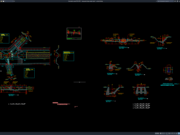








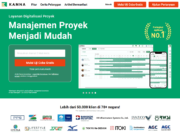
![√[PLUS GAMBAR]Download RAB Aparatur Gampong Format Excel gambar dan rab aparatur gampong](https://www.asdar.id/wp-content/uploads/2025/03/gambar-dan-rab-aparatur-gampong-180x135.jpg)